Kop- en voetteksten toevoegen in Microsoft PowerPoint
Gemengde Berichten / / August 04, 2021
Advertenties
Gebruikt u Microsoft PowerPoint voor uw presentatie, dan is het belangrijk om daar kop- en voetteksten aan toe te voegen. Ik zal het je in deze gids uitleggen hoe u kop- en voetteksten toevoegt in Microsoft PowerPoint. In de dia's kunt u kop- en voetteksten gebruiken om eenvoudige details over uw project toe te voegen. Normaal gesproken kunt u in de voettekst dianummers toevoegen. U kunt ook de naam van afbeeldingen die in de voettekst of webpaginaverwijzingen worden gebruikt, vermelden voor de inhoud van die dia.
De koptekst bevat meestal de koptekst van de dia-inhoud. Het opnemen van kop- en voetteksten zorgt voor visuele duidelijkheid in uw presentatie. De kijkers krijgen een idee van wat hen wordt voorgelegd. Ook ziet uw project op PowerPoint er professioneler uit. U kunt zelfs de datum en tijd toevoegen en deze automatisch laten bijwerken als de presentatie regelmatig wordt bijgewerkt.
Voeg kopteksten en voetteksten toe in PowerPoint
Hier zijn de eenvoudige stappen die u moet weten om kop- en voetteksten op te nemen in uw PowerPoint-presentatie.
- Open PowerPoint
- Klik op een lege presentatie of open een bestaande presentatie
- Klik in de menubalk op Invoegen
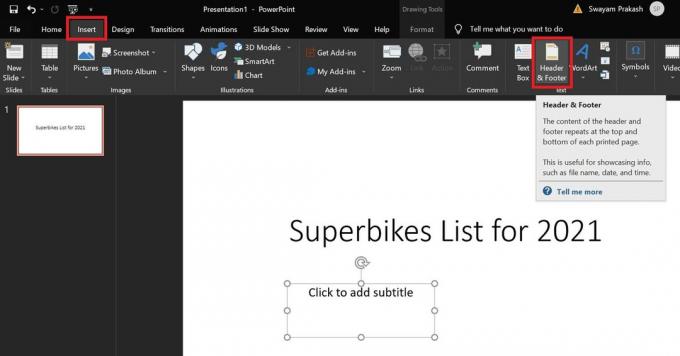
- Navigeer naar rechts en je ziet de optie Koptekst en voettekst. Klik erop
- Onder opnemen op dia kan dat klik op het selectievakje Datum en tijd
- U kunt de datum en tijd kiezen om zichzelf al dan niet automatisch bij te werken, afhankelijk van de vereisten van de presentatie
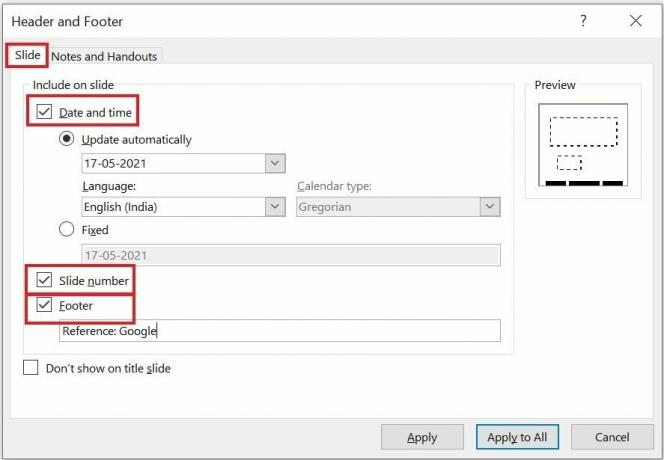
- Om het nummer van de schuifregelaar op te nemen, klik op het selectievakje Dianummer
- Evenzo, om een voettekst toe te voegen aan uw PowerPoint-dia, klik op het selectievakje Footer
- Nu moet u wat tekst toevoegen die in het voettekstgedeelte wordt weergegeven
- Als u selecteert Toepassen op iedereen, zal dezelfde informatie met betrekking tot datum / tijd, dianummer en voettekstgegevens op alle dia's in de PowerPoint-presentatie verschijnen.
- Anders klikt u op Van toepassing zijn zal de kop- en voettekstinformatie op die huidige dia laten verschijnen
- Gewoonlijk plaatsen mensen verschillende gegevens in het voettekstgedeelte voor verschillende dia's van een PowerPoint-presentatie. Dit is geheel naar eigen goeddunken over hoe u het wilt instellen voor uw PowerPoint-project.

Advertenties
Je kunt de bovenstaande schermafbeelding bekijken. De details van het dianummer, de datum en de voettekst worden weergegeven in het voettekstgedeelte. Al deze elementen kunnen volgens uw vereisten worden aangepast.
Koptekst- / voettekstelementen bewerken of aanpassen
Kop- en voetteksten kunnen altijd worden aangepast. Laten we het voorbeeld nemen van de bovenstaande schermafbeelding die ik heb gedeeld. U kunt zien dat alle elementen in de voettekst staan.
Nu wil ik de datum in de koptekst of boven de titel van de dia laten staan.
- Dus ik klik gewoon op de datum in de voettekst.
- Rond de datum wordt een kader weergegeven
- Volgens mijn vereiste, klikte en hield ik de muisaanwijzer boven de omtrek en sleepte ik de datum naar de linkerbovenhoek in de koptekst

- U kunt op dezelfde manier klikken om de datum te selecteren. Voer er vervolgens verschillende aanpassingen aan uit. Dit omvat het veranderen van de grootte van de tekst, het veranderen van het lettertype of de kleur van de tekst.
- In de bovenstaande schermafbeelding heb ik de locatie van de datum gewijzigd van voettekst naar koptekst
- Ik probeer ook het formaat van de tekst van de voettekst in de PowerPoint-dia te wijzigen
Dus dat gaat allemaal over het invoegen van kop- en voetteksten in elke PowerPoint-presentatie. U heeft ook het volledige bereik om de kop- en voettekstelementen naar eigen keuze aan te passen. Ik hoop dat deze gids je zal helpen bij het ontwerpen van betere PowerPoint-presentaties.
gerelateerde artikelen
- Hoe een Word-document naar PowerPoint-presentatie te converteren
- Een PowerPoint-presentatie maken als alleen-lezen
- Gids: een YouTube-video insluiten in een PowerPoint-presentatie



